Media Access Control (MAC)-adresfiltering op een draadloos access point (WAP) configureren
Doel
Media Access Control (MAC)-adresfiltering u kunt de MAC-adressen van de draadloze clients die op uw netwerk zijn aangesloten, opgeven door effectief een lijst met bekende apparaten te maken. U kunt dan toestemming voor deze apparaten in de lijst verlenen of weigeren om verbinding te maken met het netwerk en de bronnen, afhankelijk van uw vereisten.
MAC-adresfiltering kan per Virtual Access Point (VAP) in- of uitgeschakeld worden op een draadloze router en een draadloos access point (WAP). Bovendien kan een VAP worden geconfigureerd om naar een MAC-filterlijst te kijken op een externe RADIUS-server (Dial-In User Service).
In dit scenario zal een lijst van de adressen van MAC worden ontzegd toestemming om aan het netwerk en zijn middelen te verbinden. Dit betekent dat zelfs als deze apparaten het juiste wachtwoord hebben, zij nog steeds geen verbinding met WAP en zijn draadloze netwerk kunnen maken.
Dit artikel is erop gericht u te tonen hoe u het MAC-adresfiltering op een WAP kunt configureren.
Toepasselijke apparaten
- WAP131
- WAP351
- WAP371
Softwareversie
- 1.0.2.14 - WAP131, WAP351
- 1.3.0.4 - WAP371
MAC-adresfiltering configureren
Een MAC-adres aan de lijst toevoegen
Stap 1. Meld u aan bij het webgebaseerde hulpprogramma van het access point en kies Draadloos > MAC-filtering.

Stap 2. Kies het juiste filter dat in het filtergebied moet worden ingezet. De opties zijn:
- Toestaan alleen stations in lijst - Met deze optie kunt u alleen apparaten met het MAC-adres in de filterlijst aansluiten op het netwerk. Alle anderen zullen worden geblokkeerd.
- Blokkeer alle stations in lijst - deze optie ontkent verbindingsverzoeken van apparaten waarvan de MAC-adressen in de filterlijst staan. Alle anderen zullen worden toegelaten.
Opmerking: In dit voorbeeld wordt Blok alle stations in de lijst gekozen.
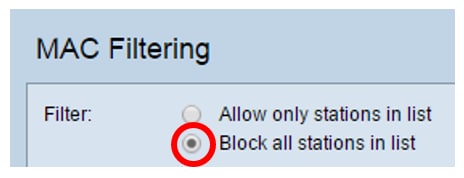
Stap 3. In de velden MAC-adres voert u het MAC-adres in dat u aan de lijst wilt toevoegen.
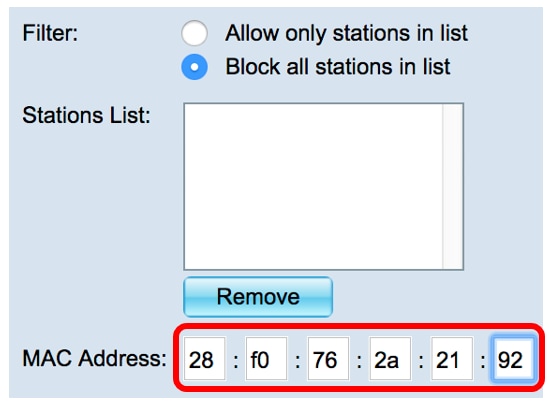
Opmerking: In dit voorbeeld wordt een apparaat dat het MAC-adres 28:f0:76:2a:21:92 heeft aan de lijst toegevoegd.
Stap 4. Klik op de knop Add.
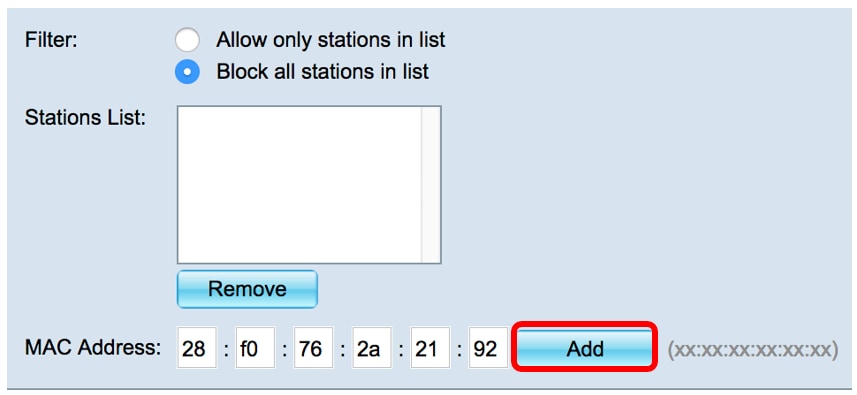
Stap 5. Controleer dat het MAC-adres dat u hebt toegevoegd, in het vak Stations List verschijnt en klik vervolgens op Opslaan.
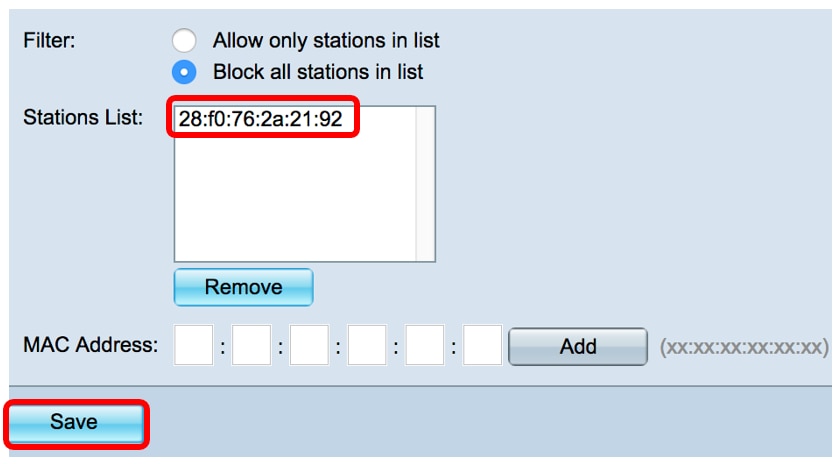
U hebt nu met succes een MAC-adres toegevoegd aan de MAC-filterlijst.
De MAC-filterlijst op een VAP toepassen
Stap 1. Kies Draadloos > netwerken.
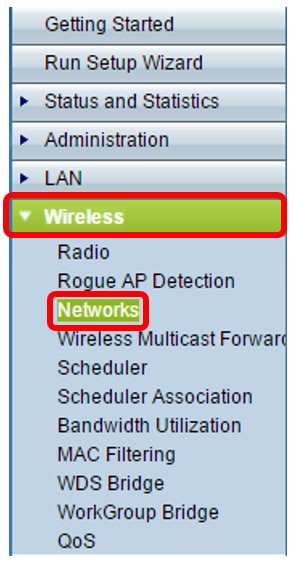
Stap 2. Kies de radio voor de VAP waarop de filterlijst moet worden toegepast.

Opmerking: In dit voorbeeld wordt Radio 1 (5 GHz) gekozen.
Stap 3. Kies de SSID waarop de filterlijst moet worden toegepast.
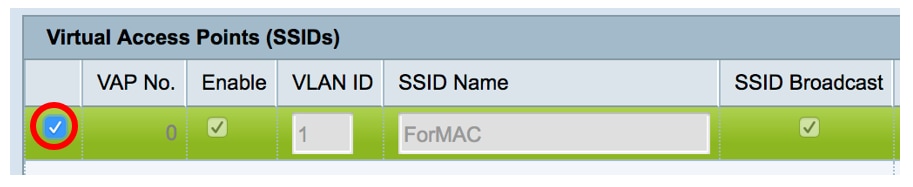
Opmerking: In dit voorbeeld, zal het filter op het VoorMAC-netwerk worden toegepast.
Stap 4. Klik op de knop Bewerken.
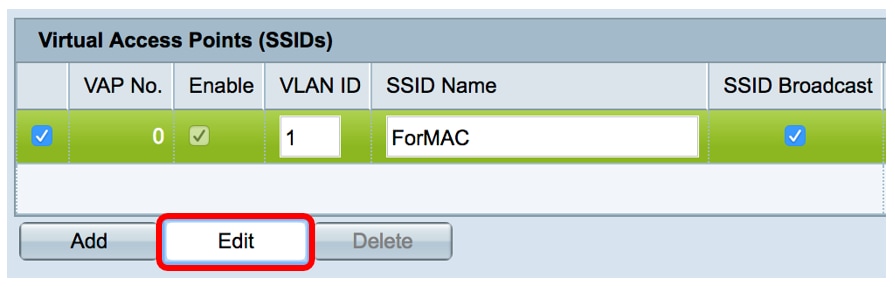
Stap 5. Kies de bron van het filter in de vervolgkeuzelijst MAC-filter. De opties zijn:
- Uitgeschakeld - Met deze optie wordt het MAC-filtering op de gekozen VAP gedeactiveerd.
- Lokaal - Deze optie gebruikt de lijst die in het access point is gemaakt.
- RADIUS - Deze optie maakt gebruik van een RADIUS-server voor het MAC-filter.
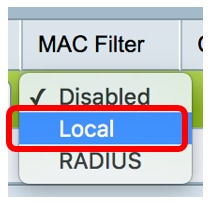
Opmerking: In dit voorbeeld wordt Local gekozen.
Stap 6. Klik op Opslaan.
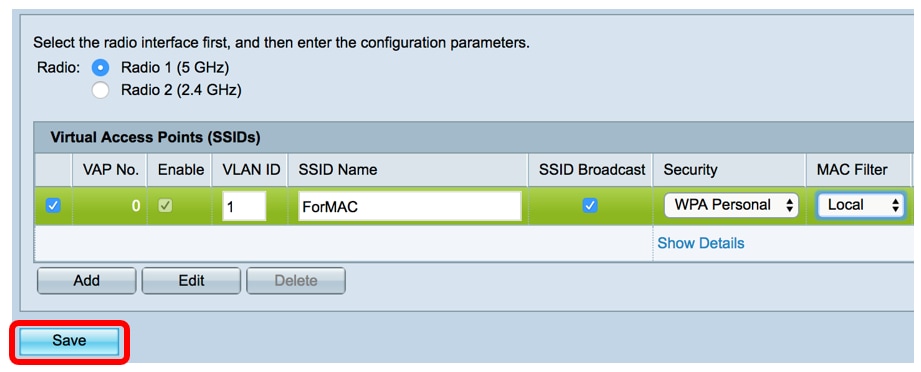
U hebt nu MAC-filtering op de gekozen VAP toegepast. Het apparaat waarvan het MAC-adres is vermeld kan geen verbinding met het netwerk maken zelfs als het juiste wachtwoord is ingevoerd.
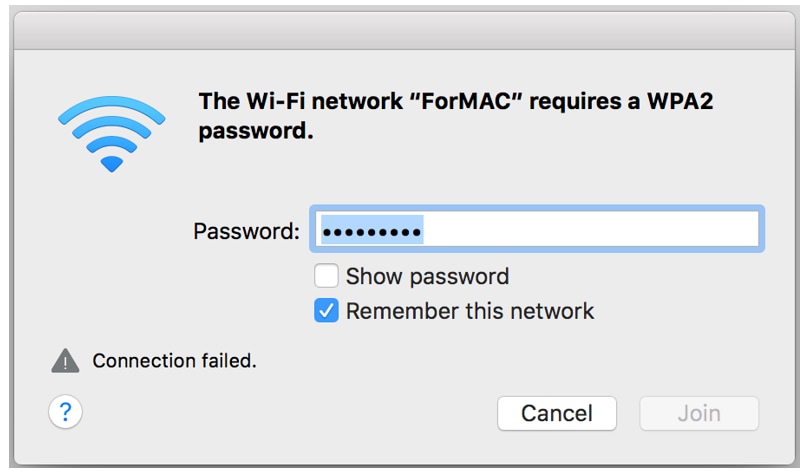
Een MAC-adres uit de lijst verwijderen
Stap 1. Kies in het gebied Stations List het MAC-adres dat moet worden verwijderd.
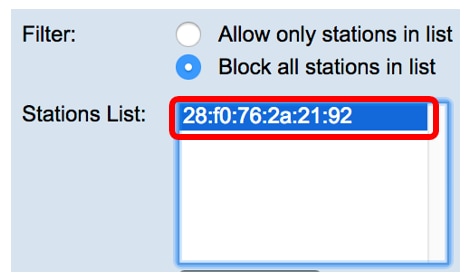
Opmerking: In dit voorbeeld wordt 28:f0:76:2a:21:92 gekozen.
Stap 2. Klik op de knop Verwijderen.
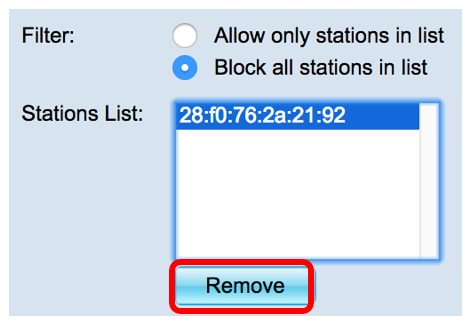
Stap 3. Klik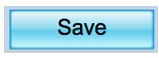 op.
op.
U hebt nu met succes een MAC-adres uit de MAC-filterlijst verwijderd.
 Feedback
Feedback